制御フロー パッケージ パーツを使用することによりパッケージ間で制御フローを再利用する
適用対象: SQL Server
Azure Data Factory の SSIS 統合ランタイム
よく使用される制御フロー タスクまたはコンテナーをスタンドアロン パーツ ファイル (".dtsxp"ファイル) に保存し、それを、制御フロー パッケージ パーツを使用して 1 つまたは複数のパッケージで複数回、再利用します。 この再利用可能性によって、SSIS パッケージの設計と管理を容易に実行できます。
新しい制御フロー パッケージ パーツを作成する
新しい制御フロー パッケージ パーツを作成するには、ソリューション エクスプ ローラーで [パッケージ パーツ] フォルダーを展開します。 [制御フロー] を右クリックし、 [新しい制御フロー パッケージ パーツ]を選択します。

[パッケージ パーツ |制御フロー] フォルダーの下に拡張子 ".dtsxp" を持つ新しいパーツ ファイルが作成されます。 同時に、同じ名前の新しい項目が SSIS ツールボックスに追加されます (ツールボックスの項目は、パーツを含むプロジェクトを Visual Studio で開いた状態でのみ表示されます)。
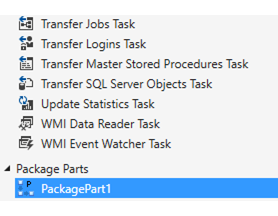
制御フロー パッケージ パーツを設計する
パッケージ パーツ エディターを開くには、ソリューション エクスプ ローラーでパーツ ファイルをダブルクリックします。 パーツの設計は、パッケージの場合と同様に行うことができます。


制御フロー パッケージ パーツには、次の制限があります。
パーツでは、最上位レベルのタスクまたはコンテナーを 1 つしか保持できません。 複数のタスクまたはコンテナーを含める場合は、それらをすべて 1 つのシーケンス コンテナー内に配置します。
デザイナーではパーツを直接実行することもデバッグすることもできません。
既存の制御フロー パッケージ パーツをパッケージに追加する
現在の Integration Services プロジェクトまたは別のプロジェクト内に保存されたパーツは再利用することができます。
現在のプロジェクトの一部であるパーツを再利用するには、ツールボックスから目的のパーツをドラッグ アンド ドロップします。
別のプロジェクトの一部であるパーツを再利用するには、 [既存の制御フロー パッケージ パーツを追加] コマンドを使用します。
制御フロー パッケージ パーツをドラッグ アンド ドロップする
プロジェクト内のパーツを再利用するには、他のタスクやコンテナーと同様にツールボックスからパーツ項目をドラッグ アンド ドロップするだけです。 複数回パーツをパッケージにドラッグ アンド ドロップすることで、パッケージ内の複数の場所でロジックを再利用できます。 現在のプロジェクトの一部であるパーツを再利用するには、この方法を使用します。


パッケージを保存すると、パッケージ内にパーツのインスタンスが存在するかどうかが SSIS デザイナーによって確認されます。
パッケージ内にパーツ インスタンスが存在する場合は、パーツに関連するあらゆる情報を含めた新しい .dtsx.designer ファイルがデザイナーによって生成されます。
パッケージでパーツが使用されない場合、以前にパッケージ用に生成された dtsx.designer ファイル (すなわち、パッケージと同じ名前を持つ dtsx.designer ファイル) はデザイナーによって削除されます。

既存の制御フロー パッケージ パーツのコピーまたは既存のパーツへの参照を追加する
ファイル システム内の既存のパーツのコピーをパッケージに追加するには、ソリューション エクスプ ローラーで [パッケージ パーツ] フォルダーを展開します。 [制御フロー] を右クリックし、 [既存の制御フロー パッケージ パーツを追加]を選択します。


[オプション]
パッケージ パーツのパス
パーツ ファイルのパスを入力するか、参照ボタン [...] をクリックして、コピーまたは参照するパーツ ファイル指定します。
参照として追加
オンにすると、パーツが Integration Services プロジェクトに参照として追加されます。 このオプションは、複数の Integration Services プロジェクトでパーツ ファイルの単一のコピーを参照する場合に選択します。
このオプションをオフにすると、パーツ ファイルのコピーはプロジェクトに追加されます。
制御フロー パッケージ パーツを構成する
パッケージの制御フローに制御フロー パッケージ パーツを追加した後で、そのパーツを構成するには、[パッケージ パーツの構成] ダイアログ ボックスを使用します。
[パッケージ パーツの構成] ダイアログ ボックスを開くには
パーツ インスタンスを構成するには、制御フロー内のパーツ インスタンスをダブルクリックします。 または、パーツ インスタンスを右クリックし、 [編集]をクリックします。 [パッケージ パーツの構成] ダイアログ ボックスが開きます。
パーツ インスタンスのプロパティおよび接続マネージャーを構成します。
[プロパティ] タブ
[パッケージ パーツの構成] ダイアログ ボックスの [プロパティ] タブを使用してパーツのプロパティを指定します。
![[テンプレートの構成] ダイアログ ボックスの [プロパティ] タブ [テンプレートの構成] ダイアログ ボックスの [プロパティ] タブ](media/template-configuration-properties-tab.png?view=sql-server-2016)
左側のウィンドウのツリー ビュー階層に、パーツ インスタンスの構成可能なプロパティがすべて一覧表示されます。
オフにすると、パーツ インスタンスのプロパティは構成されません。 パーツ インスタンスではプロパティの既定値を使用します。既定値は制御フロー パッケージ パーツで定義されています。
オンにすると、入力または選択した値が既定値をオーバーライドします。
右側のウィンドウのテーブルに構成対象のプロパティが一覧表示されます。
[プロパティのパス] 。 プロパティのプロパティ パスです。
[プロパティの型] 。 プロパティのデータ型。
値。 構成された値です。 この値は既定値をオーバーライドします。
[接続マネージャー] タブ
パーツ インスタンス用の接続マネージャーのプロパティを指定するには、[パッケージ パーツの構成] ダイアログ ボックスの [接続マネージャー] タブを使用します。
![[テンプレートの構成] ダイアログ ボックスの [接続マネージャー] タブ [テンプレートの構成] ダイアログ ボックスの [接続マネージャー] タブ](media/template-configuration-connection-managers-tab.png?view=sql-server-2016)
左側のウィンドウのテーブルに、制御フロー パーツで定義されているすべての接続マネージャーが一覧表示されます。 構成する接続マネージャーを選択します。
右側のウィンドウのリストに、選択した接続マネージャーのプロパティが一覧表示されます。
[設定] 。 オンの場合、パーツ インスタンスのプロパティが構成されます。
[プロパティ名] プロパティの名前。
値。 構成された値です。 この値は既定値をオーバーライドします。
制御フロー パーツを削除する
パーツを削除するには、ソリューション エクスプローラーで、対象のパーツを右クリックし、 [削除]をクリックします。 削除を確認するには [OK] を、パーツを削除しないで残すには [キャンセル] を選択します。
プロジェクトからパーツを削除すると、ファイル システムから完全に削除されるため、復元することはできません。
Note
パーツを Integration Services プロジェクトから削除するが、他のプロジェクトではまだ使用する必要がある場合、[削除] オプションではなく、[プロジェクトから削除] オプションを使用します。
パッケージ パーツは設計時専用の機能
パッケージ パーツは設計時専用の機能です。 SSIS デザイナーでは、パーツの作成、オープン、保存、および更新のほか、構成の追加またはパッケージ内のパーツ インスタンスの削除を行います。 ただし、SSIS ランタイムではパーツを認識しません。 ここでは、デザイナーでこの分離がどのように実現されるかを示します。
デザイナーは、構成されたプロパティを持つパッケージ パーツ インスタンスを ".dtsx.designer" ファイルに保存します。
デザイナーは ".dtsx.designer" ファイルを保存すると、さらに、このファイルが参照するパーツからコンテンツを抽出し、パッケージ内のパーツ インスタンスをパーツのコンテンツに置き換えます。
最後に、パーツ情報がもはや含まれていないコンテンツが ".dtsx" パッケージ ファイルに再び保存されます。 これは、SSIS ランタイムで実行されるファイルです。
次の図に、パーツ (".dtsxp" ファイル)、SSIS デザイナー、および SSIS ランタイムの間の関係を示します。
